番禺网站广州行业网站建设
Git 暂存区:提交前的"预览准备室"
你可能会好奇,为什么 Git 要有暂存区?其实,暂存区就像一个"变更预览区",它让你在正式提交前,能精准控制哪些修改会被纳入版本历史。想象一下:你同时改了三个文件,其中两个已经完成,另一个还在调试——这时暂存区就能帮你只提交前两个文件,避免把未完成的内容混入提交记录。
暂存区核心操作
添加单个文件到暂存区 当你修改了某个文件(比如
hello.html),想要将它纳入下一次提交时,用git add命令指定文件:git add hello.html执行后,通过
git status命令可以看到,hello.html已经从"未暂存"状态变为"已暂存",就像在说"这个文件准备好了,可以提交啦"。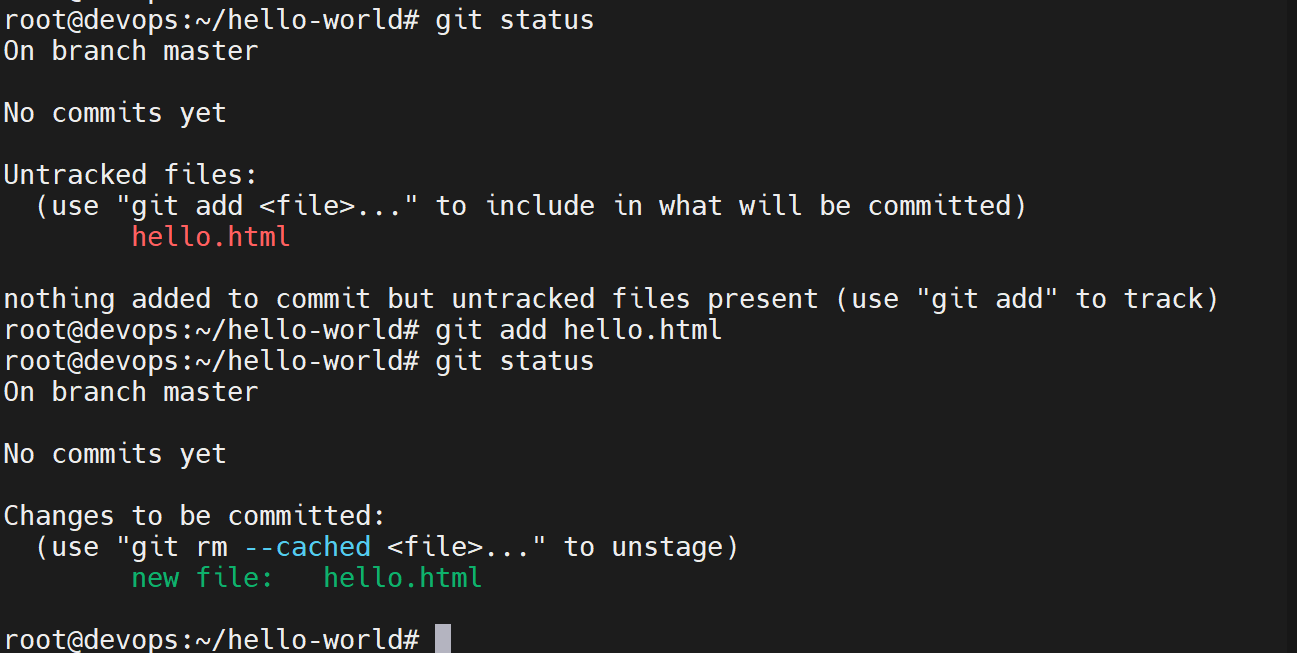
批量暂存所有修改 如果多个文件都改好了,逐个添加太麻烦?用这两个命令可以一次性暂存所有已修改、已删除的文件(注意:新创建的未跟踪文件也会被包含):
git add --all # 与 git add -A 效果完全相同执行后,所有变动都会进入暂存区,适合一次整理多个文件的场景。
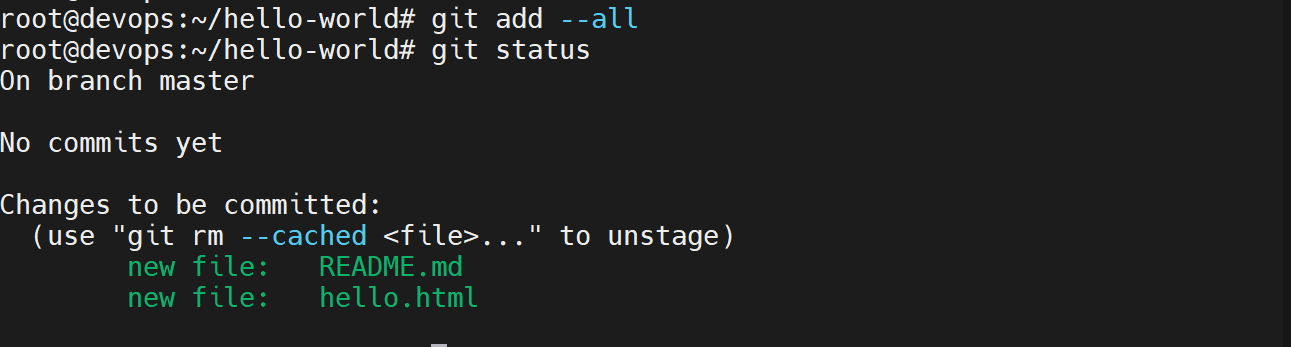
取消暂存:把文件"移出来" 不小心把还没改好的文件加入了暂存区?别担心,用
git rm --cached可以撤销:git rm --cached hello.html这个命令只会把文件从暂存区移除,不会删除本地文件,放心使用~
Git 提交:给版本历史"拍张快照"
如果说暂存区是"准备室",那提交(commit)就是"存档处"。每一次提交都会给当前项目状态拍一张"快照",并附带一条描述信息——这就像给照片写注解,以后翻看时能立刻明白"这张快照记录了什么变化"。
提交操作全指南
基础提交:保存暂存区内容 当暂存区准备就绪,用
git commit -m加上描述信息完成提交:git commit -m "First release of Hello World!"这里的描述信息非常重要,尽量写清楚"做了什么"(比如"修复登录按钮样式"),而不是"怎么做到的",方便自己和团队成员日后追溯。

快捷提交:跳过暂存直接提交已跟踪文件 如果你修改的都是已经被 Git 跟踪的文件(不是新创建的文件),可以用
-a参数跳过暂存步骤,直接提交所有修改:git commit -a -m "Quick update to README"⚠️ 注意:这个命令对新文件无效!新文件必须先用
git add加入暂存区才能提交。多行详细描述:当一条信息不够时 如果修改比较复杂,想写更详细的说明(比如分点描述改动),可以直接输入
git commit(不加-m):git commit这时会自动打开你的默认编辑器(通常是 Vim 或 VS Code),让你编写多行提交信息,写完保存退出即可完成提交。
实用提交技巧
创建空提交(比如用于初始化项目或标记流程起点):
git commit --allow-empty -m "Start project"复用上次的提交信息(适合快速补充提交,无需重新写描述):
git commit --no-edit修正最近一次提交(比如漏加了文件,想合并到上一次提交):
git commit --amend --no-edit # 保留原描述,只补充内容
查看提交历史:回溯版本足迹 用
git log命令可以查看所有提交记录,包括每次提交的哈希值(类似版本号)、作者、时间和描述:git log从日志里能清晰看到项目的演变过程,就像翻阅一本版本历史日记。
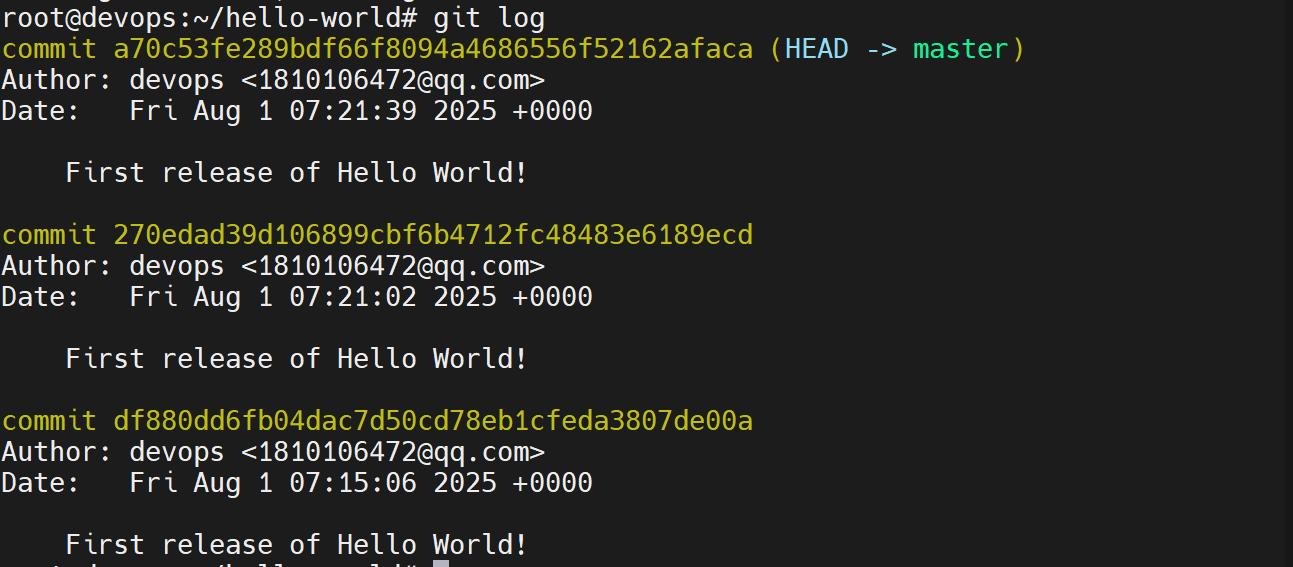
Git 标签:给重要版本"贴个书签"
在项目开发中,总会有一些关键节点值得纪念:比如第一个正式版本发布、某个重大功能上线……这时就需要用"标签"(tag)给这些节点做个标记。标签就像书签,能让你快速定位到历史中的重要版本,比记长长的提交哈希值方便多了。
标签的类型与操作
两种常用标签类型
轻量级标签:简单的名称标记(如
v1.0),仅作为提交的"别名",不含额外信息。带注释标签:包含作者、创建时间和详细说明(用
-m指定),适合正式发布或需要共享的重要节点,推荐优先使用。
创建标签
# 创建轻量级标签 git tag v1.0 # 创建带注释标签(推荐) git tag -a v1.0.1 -m "Version 1.0.1 release:修复支付接口Bug"给历史提交打标签 有时需要给过去的某个提交打标签(比如补标之前的版本),只需指定目标提交的哈希值即可:
git tag v1.1 1a2b3c4d # 1a2b3c4d 是目标提交的哈希值(可通过 git log 查看)标签管理:查看与删除
列出所有标签:
git tag(按字母顺序排列,方便快速查找)查看标签详情(包括指向的提交信息):
git show v1.0删除本地标签:
git tag -d v1.0(仅删除本地,不影响远程)
同步标签到远程仓库 标签默认只存在于本地,想让团队其他人看到?需要手动推送到远程仓库:
# 推送单个标签 git push origin v1.0 # 一次性推送所有本地标签 git push --tags删除远程标签 如果标签打错了,需要从远程仓库删除时,先用
git tag -d删除本地标签,再执行:git push origin --delete tag v1.0移动标签位置(谨慎操作) 偶尔需要将标签从旧提交移到新提交(比如修复版本号错误),但这可能影响依赖该标签的人,建议提前沟通:
# 强制将 v1.0 标签关联到新提交 git tag -f v1.0 <new-commit-hash> # 强制推送到远程(覆盖原有标签) git push --force origin v1.0
掌握暂存区、提交和标签的使用,就掌握了 Git 版本控制的核心流程。这些工具能帮你精准管理代码变化,让项目历史清晰可查,无论是个人开发还是团队协作,都会变得更高效。
